如何重置 iPhone 5s
重置 iPhone 5s 是解决设备可能出现的任何软件问题的最简单方法之一。 如果您打算将设备出售或借给其他人,这也是擦除设备中所有数据和设置的好方法。
在本文中,我们将看到多种重置设备的方法。 如果您想修复软件问题,本指南将对您有用,例如 iPhone 5s 卡在 Apple 标志上,您只是想刷新设备,或者您想清除设备上的数据和设置,以便回收或出售。
- 第 1 部分:如何将 iPhone 5s 重置为出厂设置
- 第 2 部分:如何在没有密码的情况下重置 iPhone 5s
- 第 3 部分:如何使用 iTunes 重置 iPhone 5s
- 第 4 部分:如何硬重置 iPhone 5s
- 第 5 部分:重置 iPhone 5s 的视频教程
第 1 部分:如何将 iPhone 5s 重置为出厂设置
重置您的 iPhone5s 非常简单,只需按照这些简单的步骤。 但是,我们应该提到,如果您这样做是为了解决软件问题,您需要 备份你的iPhone 在这样做之前。
第 1 步:从主屏幕启动设置应用程序。
第 2 步:滚动找到“常规”,然后点击“重置”
第 3 步:点击删除所有内容和设置
您可能需要输入密码,然后点击“抹掉 iPhone”以继续。 然后,您可能需要输入您的 Apple ID 和密码以确认操作。
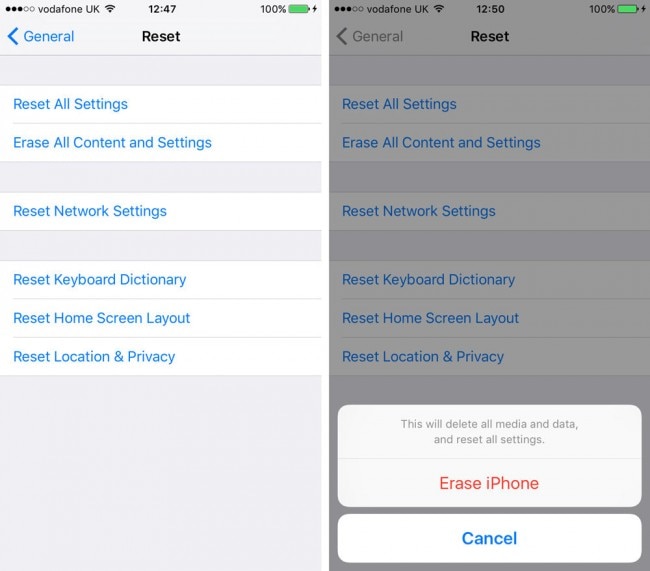
iPhone 将被完全擦除,并应返回初始设置屏幕。 如果您不记得自己的 Apple ID,您还可以 重置没有Apple ID的iPhone.
第 2 部分:如何在没有密码的情况下重置 iPhone 5s
如果您没有密码,请按照以下说明休息设备。
第 1 步:将 USB 电缆连接到您的 PC,但暂时不要将另一端连接到您的 iPhone。
步骤 2:关闭 iPhone,然后按住 iPhone 上的 Home 键,然后在按住 Home 键的同时,将线缆的另一端连接到 iPhone。 您应该会在设备屏幕上看到 iTunes 图标。 设备现在处于恢复模式。
第 3 步:在您的计算机上启动 iTunes,并在出现提示时单击“恢复”。
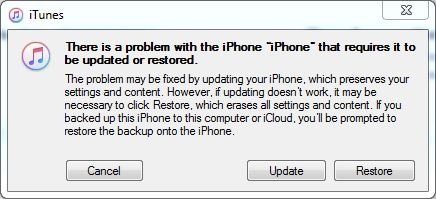
第 4 步:等待 iTunes 连接到 iPhone 软件更新服务器。
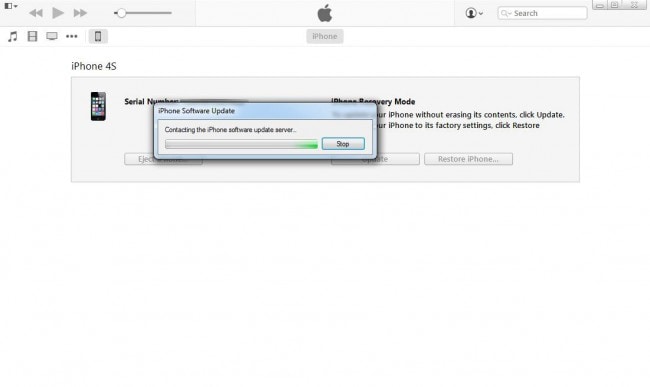
第5步:应该会出现一个确认框。 阅读内容,然后单击“恢复和更新”
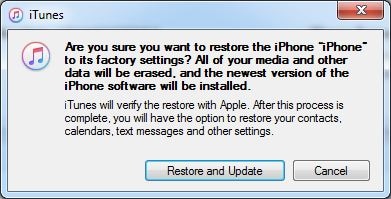
步骤 6:您将看到 iPhone 软件更新窗口,单击“下一步”继续。
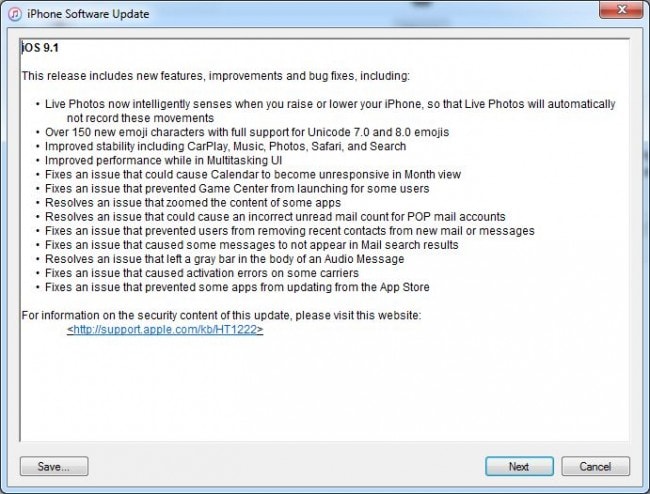
第 7 步:单击“同意”以接受条款并继续。
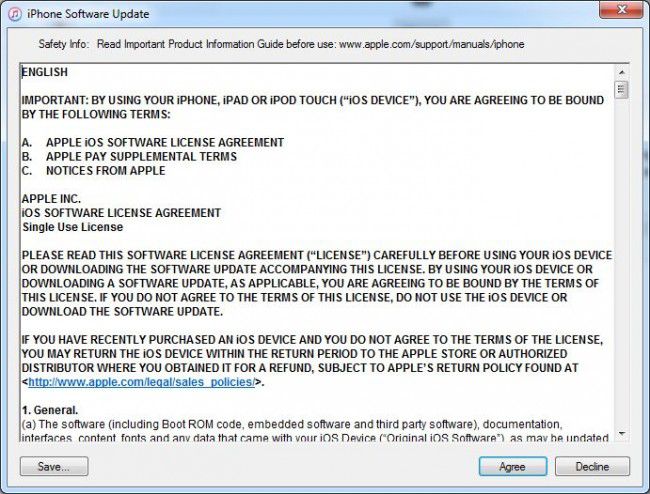
第 8 步:等待 iOS 下载到您的 iPhone 和您的设备恢复出厂设置。 如果有机会遇见 iPhone无法恢复 在此过程中出现错误,也有简单的解决方案可以修复它。
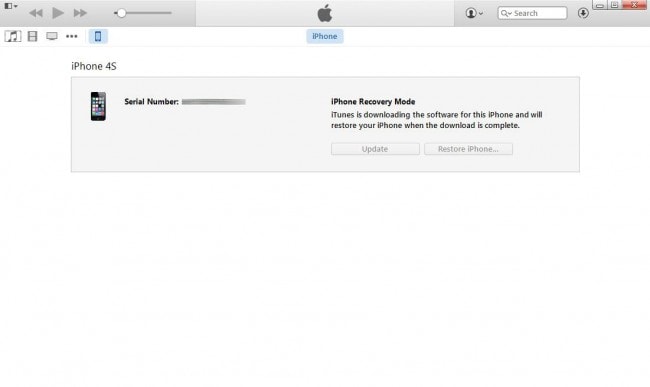
阅读更多: 如何在没有密码的情况下重置 iPhone >>
第 3 部分:如何使用 iTunes 重置 iPhone 5s
您还可以使用 iTunes 来重置您的 iPhone 5s。 这是如何做到的。
第 1 步:在您的 Mac 和 PC 上启动 iTunes,然后使用 USB 电缆将 iPhone 连接到您的计算机。 如果消息要求信任此计算机,请按照屏幕上的说明进行操作。
第 2 步:当它出现在 iTunes 中时选择您的 iPhone 5s,然后在“摘要”选项卡下单击“恢复 iPhone”。
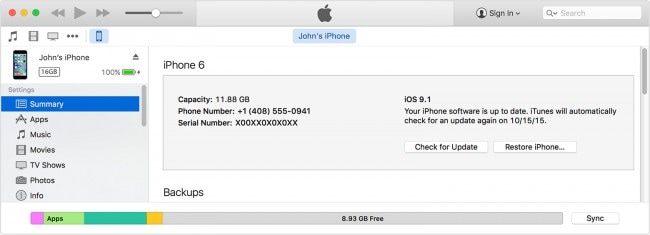
第 3 步:再次单击“恢复”进行确认,iTunes 将彻底清除 iPhone 并安装最新的 iOS。

您的设备将恢复为出厂设置,现在应该设置为新设备。 这是用 iTunes 重置 iPhone 5s 最简单的方法,我们也可以有办法 没有iTunes恢复iPhone.
